VIM编辑器给整成个IDE模样
先声明一下,偶也是参考了网络上各路大师以及本人自己的摸索,最终整成了这个版本,偶尔还会小小的改动一下……
先上个基本图看看:
1. 左边的窗口是当前文件中的函数名、宏定义、类型定义、全局变量的列表
2. 中间的窗口是当前编辑的一个文件
3. 右侧窗口是文件列表
PS:1和3是可以随时关闭的窗口。
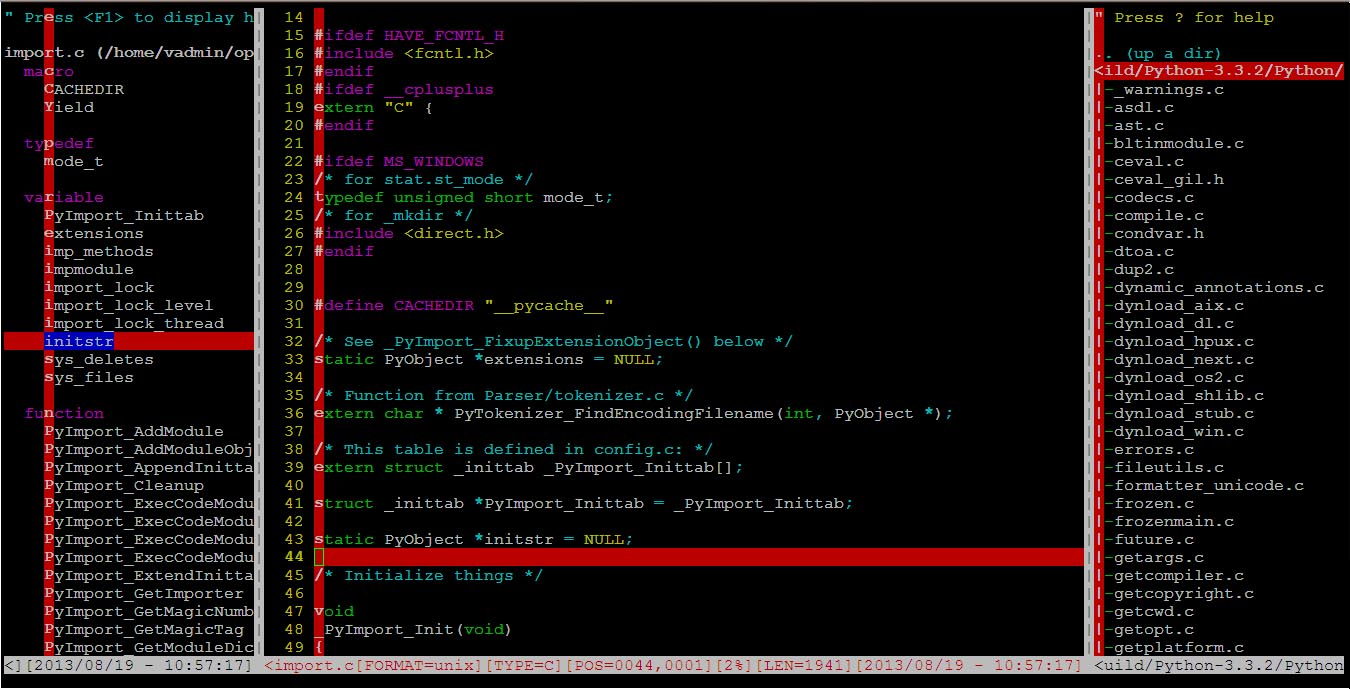
现在来介绍VIM 7.4的这个环境的插件构成,由于VIM插件众多,管理起来比较麻烦,幸好有了Vundle这个插件,用其对VIM的插件进行管理还是比较方便的。
有了Vundle,则VIM的所有插件就可以独立自己的目录了,互不干涉……
1. Vundle管理插件安装,先去Vundle官网下载这个插件或者使用git命令直接克隆出来一个版本,到~/.vim目录下(没有这个目录的自己创建一个),这个插件装完之后的目录形式应该如下:~/.vim/autoload/pathogen.vim 以及~/.vim/bundle目录,接下来下面介绍的所有插件都安装到“~/.vim/bundle”目录下
2. VIM中文帮助文档安装:下载vimcdoc-1.8.0后,解压到“~/.vim/bundle/”目录下,启动vim后,按<F1>应该可以看到如下画面了

3. TagList插件:下载taglist4.6插件。功能:列出当前文件中的宏、全局变量、函数等tag到Symbol窗口:

3. NERDtree插件:查看文件列表,下载NerdTree插件4.2.0。

不知道是不是所有机器上这个插件都有Bug:文件列表显示乱码,我的修改如下(plugin/NERD_tree.vim)
将call s:initVariable("g:NERDTreeDirArrows", !s:running_windows)
替换为:call s:initVariable("g:NERDTreeDirArrows", s:running_windows)
即去掉其中的"!"符号,否则目录前面不会显示"+"号,普通文件名前不会显示"-"号,而且解决乱码问题。
quickfix窗口打开和关闭操作
如果使用cscope的命令进行查找函数定义或者调用时会打开quickfix窗口,有时会有很多文件需要选择,这时可以手动打开quickfix窗口或者关闭quickfix窗口。
使用命令是:vim的命令窗口中输入cw,则打开窗口;vim的命令窗口中输入ccl,则关闭quickfix窗口。
打开多个文件时,正常情况下MiniBufferExplore会自动打开,如果没有打开,请在命令行下输入MiniBufExplorer或TMiniBufExplorer切换出窗口。
或者在窗口中(非编辑状态下连续按“leader”mbe,如“,mbe”自动打开MiniBuf。
工具的使用,VIM使用的终端建议使用putty,不建议SecureCRT,后者无法全屏显示文字,目录树显示也存在问题。
配合screen使用vim。
posted on 2013-10-19 21:26 eric.geoffrey 阅读(749) 评论(0) 收藏 举报



 浙公网安备 33010602011771号
浙公网安备 33010602011771号